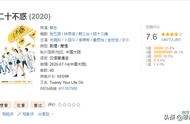1、点击菜单栏任意按钮会出现工具栏,在最右侧有一个“固定功能区”的按钮点击即可固定。
2、功能区工具栏已经恢复,接下来点击Excel左上角“文件/圆形按钮”,在弹出菜单中,点击“选项”,在弹出的窗口中,点击左侧“高级”,将滚动条向下滚动,找到“显示”,将“显示编辑栏”勾选上,可恢复编辑栏。
3、设置后,工具栏,编辑栏都已经恢复,但是仍旧没有显示标题栏,就是大家常说的A列B列,行1行2等。
4、再次点击菜单栏的“视图”,找到“显示”并单击其中的“标题”即可正常使用。 备注:在这也可以设置“显示编辑栏”。
5、设置完成,有一个地方很奇怪,日常使用单元格的时候,我们常常会看到A1,A2这样的,可恢复后,看到excel显示R1C1类似这样奇怪的字符。
6、按照步骤3,再次进入“文件”→“选项”,找到“公式”,依旧下拉滚动条,将其下拉,并找到“使用公式”,其中有一项叫“R1C1引用样式”,将其前面勾取消掉即可。 通过以上操作,就可以解决excel表格中菜单工具不见了的问题,软件帝hugh为您解答,如有帮助希望点赞。